Recuperación de contactos de Samsung: recupere contactos de dispositivos Samsung
Perder los contactos de su teléfono inteligente puede ser una prueba estresante. Incluso si maneja su teléfono con cuidado y atención, existen algunas razones principales por las que podría perder sus contactos:
- • Su sistema operativo Android está dañado
- • Borras accidentalmente tus contactos
- • Un virus infecta su teléfono inteligente o tableta
- • Borras tus contactos a propósito y luego te das cuenta de que los necesitabas
Afortunadamente, incluso si ha perdido sus contactos, puede recuperarlos desde un teléfono o tableta Samsung. Aquí hay dos excelentes opciones que lo ayudarán con la recuperación de contactos de Samsung.
Método 01: para usuarios sin copia de seguridad: recupere los contactos de Samsung escaneando directamente
DrFoneTool – Recuperación de datos (Android) es una aplicación de herramientas que lo ayudará a recuperar sus contactos de Samsung en muy poco tiempo. Es la mejor opción para nosotros cuando perdimos un contacto valioso y no tenemos ninguna copia de seguridad.

DrFoneTool – Recuperación de datos (Android)
El primer software de recuperación de tabletas y teléfonos inteligentes Android del mundo.
- Recupere datos de Android escaneando su teléfono y tableta Android directamente.
- Obtenga una vista previa y recupere selectivamente lo que desea de su teléfono y tableta Android.
- Admite varios tipos de archivos, incluidos WhatsApp, Mensajes y contactos, fotos, videos, audio y documentos.
- Solo admite dispositivos anteriores a Android 8.0 o aquellos rooteados al recuperar contactos eliminados sin respaldo.
¿Cómo recuperar contactos en un teléfono inteligente/tableta Samsung?
Paso 1. Descarga e instala DrFoneTool en tu computadora. Conecte su dispositivo Samsung a su PC usando su cable de datos original y luego seleccione Recuperar entre todas las funciones.

Paso 2. Si cualquier otro administrador móvil de Samsung se inicia automáticamente, ciérrelo e inicialice DrFoneTool – Recuperación de datos de Android. Espere unos momentos hasta que DrFoneTool detecte su dispositivo Samsung. Si no ha habilitado la depuración de USB en su teléfono Samsung, le recordará que la habilite para que el programa pueda conectar su teléfono.

Paso 3. En la siguiente ventana, desmarque la casilla de verificación Dispositivo Samsung Android. Haga clic en la casilla de verificación Contactos y luego haga clic en Siguiente.

DrFoneTool ahora analizará y escaneará su dispositivo y comenzará el proceso de recuperación de contactos de Samsung.
Nota: En este punto, debe asegurarse de que su dispositivo Samsung esté rooteado. Si no es así, DrFoneTool intentará rootear su dispositivo y luego desrootearlo una vez que se complete el proceso de recuperación. No te preocupes. Este proceso no anulará la garantía de su teléfono.
Cuando se le solicite, conceda permisos de superusuario para DrFoneTool y espere mientras busca sus contactos perdidos.
Paso 4. Una vez que se complete el escaneo, haga clic para seleccionar Contactos. En el panel derecho, marque las casillas de verificación que representan los contactos que desea recuperar.

Haga clic en Recuperar en la esquina inferior derecha de la ventana para recuperar los contactos seleccionados y moverlos a la ubicación predeterminada en su PC.
Nota: Opcionalmente, también puede hacer clic en el botón Examinar para seleccionar una carpeta diferente para ubicar sus contactos.
Parte 2: para usuarios de respaldo: recupere contactos de Samsung desde una cuenta de Google
Precondiciones
Para utilizar este método, ya debe haber realizado una copia de seguridad de sus contactos con su cuenta de Google. En caso de que no haya una copia de seguridad, no tendrá suerte y este método no funcionará. Si este es el caso, estará mucho mejor con la opción DrFoneTool.
Si está seguro de que su cuenta de Google contiene todos sus contactos, puede seguir las instrucciones a continuación para recuperar sus contactos de Samsung:
Encienda su dispositivo Samsung. Desde la ventana Aplicaciones, toque Configuración.
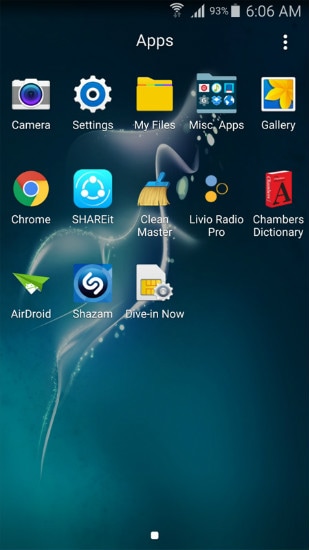
En la ventana Configuración, vaya a la sección Personalización y luego toque Cuentas.

Toca Google en la ventana Cuentas abierta.
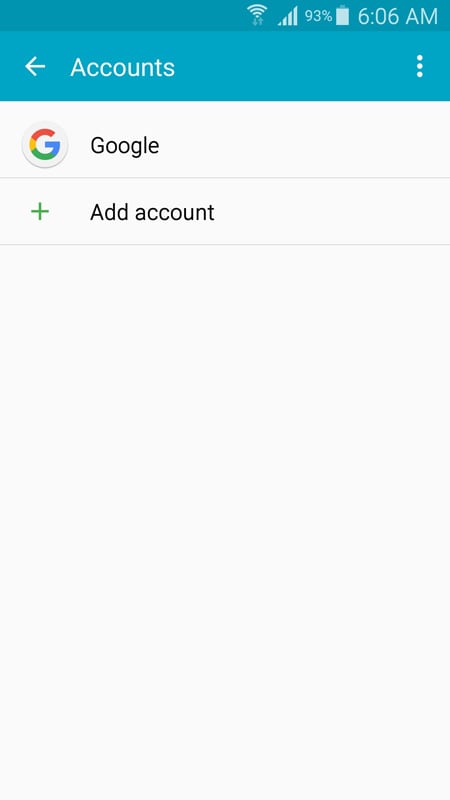
En la siguiente ventana, desactive la sincronización desmarcando las casillas correspondientes.
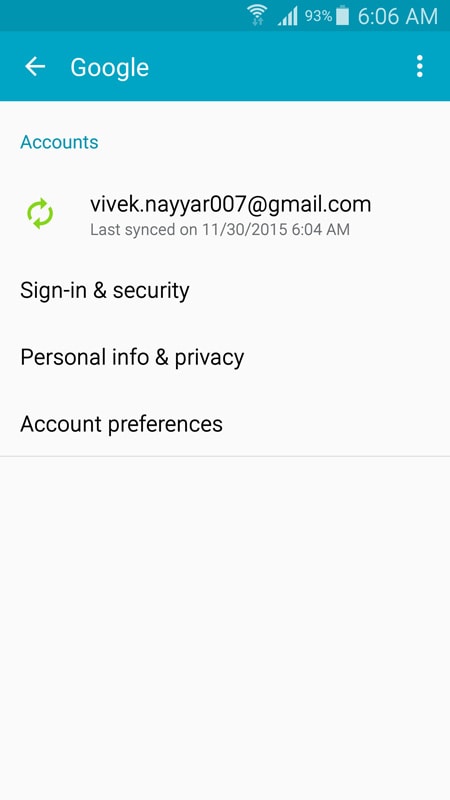
Desde la esquina superior derecha de la ventana, toque el botón Más (representado por tres puntos alineados verticalmente).
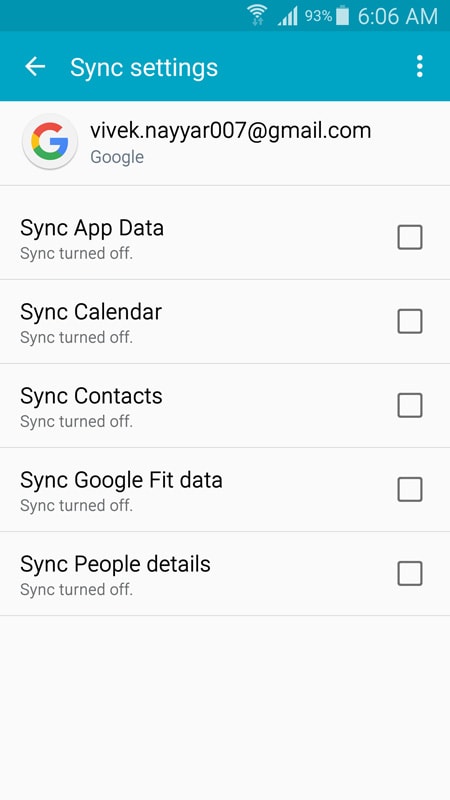
Toque Eliminar cuenta en el menú que se muestra.
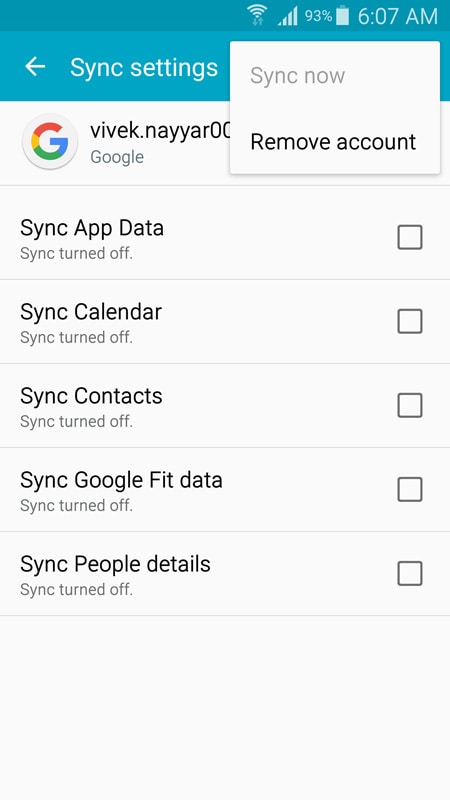
En el cuadro de confirmación Eliminar cuenta, toca ELIMINAR CUENTA para confirmar.

De vuelta en la ventana Cuentas, toque Agregar cuenta.
En la ventana Agregar cuenta, desde las opciones que se muestran, toque Google.

En la ventana Agregar, su cuenta, toque dentro del campo Ingrese su correo electrónico.

Escribe tu dirección de correo electrónico y toca SIGUIENTE.
En el campo Contraseña en la siguiente ventana, escriba su contraseña y toque SIGUIENTE.
Toque ACEPTAR en la parte inferior de la siguiente ventana.
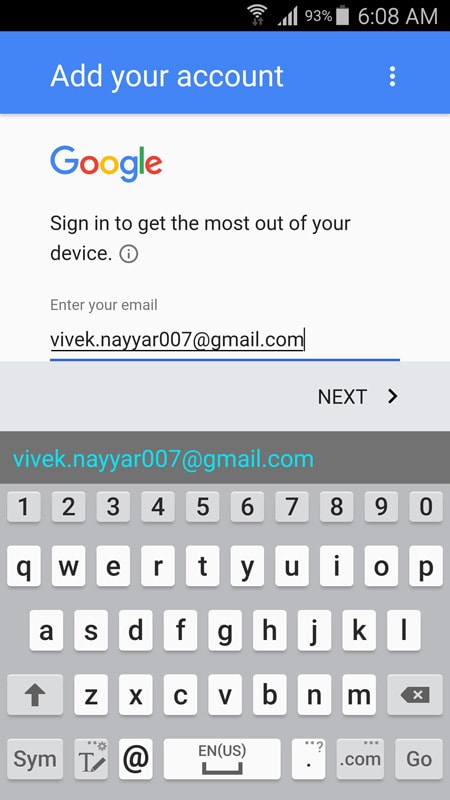
Espere mientras se verifica su información.
En la ventana de servicios de Google, marque o desmarque la casilla de verificación disponible según sea necesario y toque SIGUIENTE.
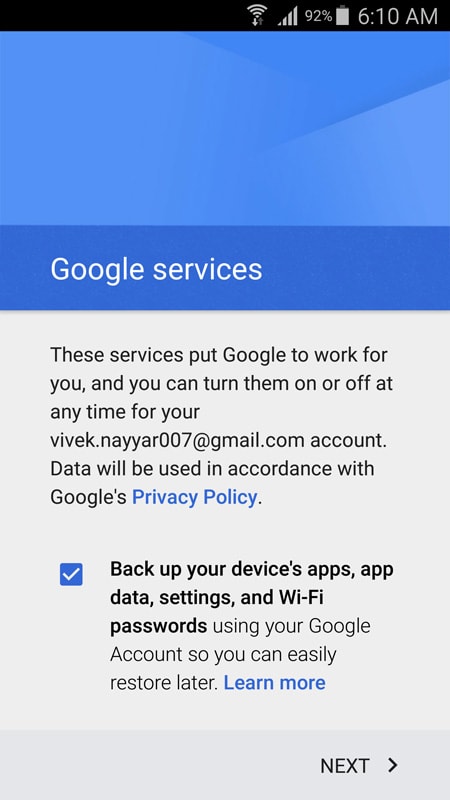
En la ventana Configurar información de pago, elija su opción de pago preferida y toque CONTINUAR.
De vuelta en la ventana Cuentas, toca Google.
En la ventana de Google, toque su dirección de correo electrónico. (Observe que su estado actual es Sincronizando).
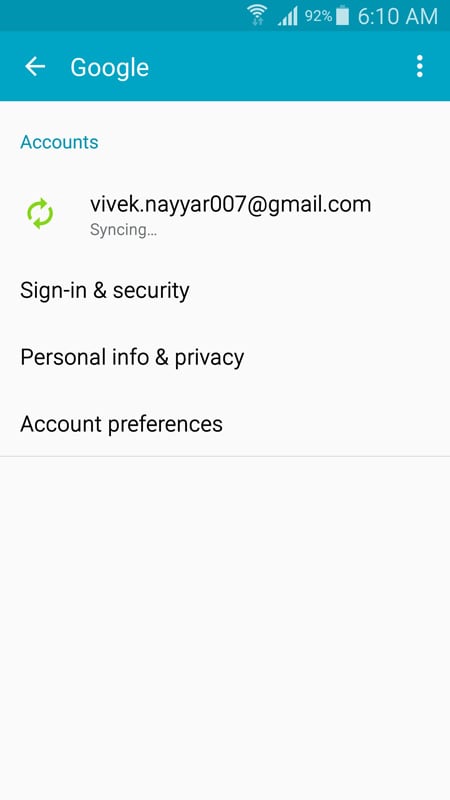
En la siguiente ventana, espere mientras sus contactos se sincronizan y restauran en su dispositivo Samsung.
Cierre la ventana cuando haya terminado y, si es necesario, reinicie su teléfono inteligente o tableta Samsung.
¿Cómo se recuperan los contactos eliminados?
Si bien es posible que le preocupe que sus contactos se hayan ido para siempre, hay algunas formas de recuperarlos.
Si ha realizado una copia de seguridad de sus contactos en Google, allí podrá encontrar una copia de sus contactos. Si pierde sus datos, esta copia se puede restaurar en su teléfono Samsung eliminando y luego volviendo a agregar su cuenta de Google.
Si no ha realizado una copia de seguridad de sus contactos en Google, sus contactos solo se almacenan en los archivos ‘˜contacts.db’ en su teléfono. Afortunadamente, cuando usa Wondershare DrFoneTool para Android, este programa busca el archivo de la base de datos y luego vuelve a agregar su entrada a su sistema operativo Android. La recuperación de contactos de un Samsung le permite volver a ver sus contactos.
Restaurar sus contactos desde una cuenta de Google puede ser un proceso largo que lleva mucho tiempo completarlo. Por otro lado, cuando utiliza una herramienta eficiente como Wondershare DrFoneTool para Android, garantiza que sus contactos aún puedan recuperarse y restaurarse en su dispositivo Samsung.
últimos artículos

